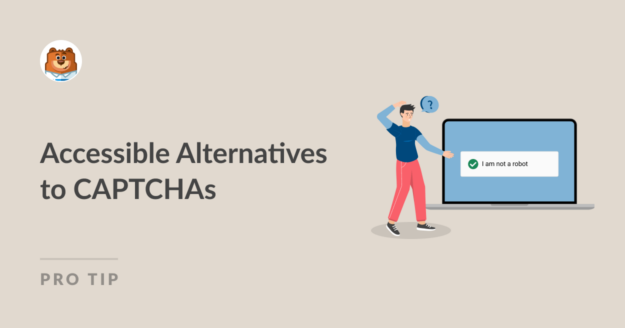Resumo da IA
Recentemente, um de nossos leitores nos perguntou sobre as opções de acessibilidade CAPTCHA no WPForms para limitar os envios de spam.
Achamos que agora seria um bom momento para discutir as várias alternativas aos CAPTCHAs tradicionais no WPForms que podem ser mais acessíveis, já que esse é um problema comum que os clientes também levantam em nossos chats de suporte.
Portanto, sem mais delongas, vamos nos aprofundar nos tipos de opções de acessibilidade do CAPTCHA para ajudá-lo a determinar a melhor opção para a segurança dos seus formulários e do site. É hora de combater definitivamente o spam de formulários de contato!
- 1. Crie um CAPTCHA baseado em lógica (matemática)
- 2. Use um CAPTCHA personalizado de perguntas e respostas
- 3. Implante um CAPTCHA invisível em seu site
- 4. Use um CAPTCHA baseado em áudio para acessibilidade
- 5. Criar listas de permissão/negação para endereços de e-mail
- 6. Restringir envios de formulários por país
- 7. Habilite a filtragem de palavras-chave em seu formulário
- 8. Impor um limite de tempo para o envio de formulários
- 9. Habilite a proteção moderna anti-spam do WPForms
- 10. Conecte seu formulário ao Akismet
Alternativas aos CAPTCHAs tradicionais que são mais acessíveis
Quando falamos de CAPTCHAs tradicionais, estamos nos referindo aos CAPTCHAs padrão baseados em imagens usados por milhões de sites em todo o mundo.
É claro que não há mal nenhum em usar um CAPTCHA baseado em imagem, mas ele tende a ser uma tática desatualizada, que pode ser menos eficaz para evitar spam às vezes.
Portanto, confira as dicas abaixo para saber como usar CAPTCHAs em WPForms mais acessíveis, além de outras sugestões para combater os envios de spam:
1. Crie um CAPTCHA baseado em lógica (matemática)
O WPForms oferece um campo Captcha personalizado no construtor de formulários, que você pode arrastar e soltar em seu formulário para criar um CAPTCHA personalizado baseado em matemática.
Você encontrará o campo Captcha personalizado em Fancy Fields no construtor de formulários. Isso significa que você precisará de uma licença básica do WPForms ou superior para acessar esse recurso.
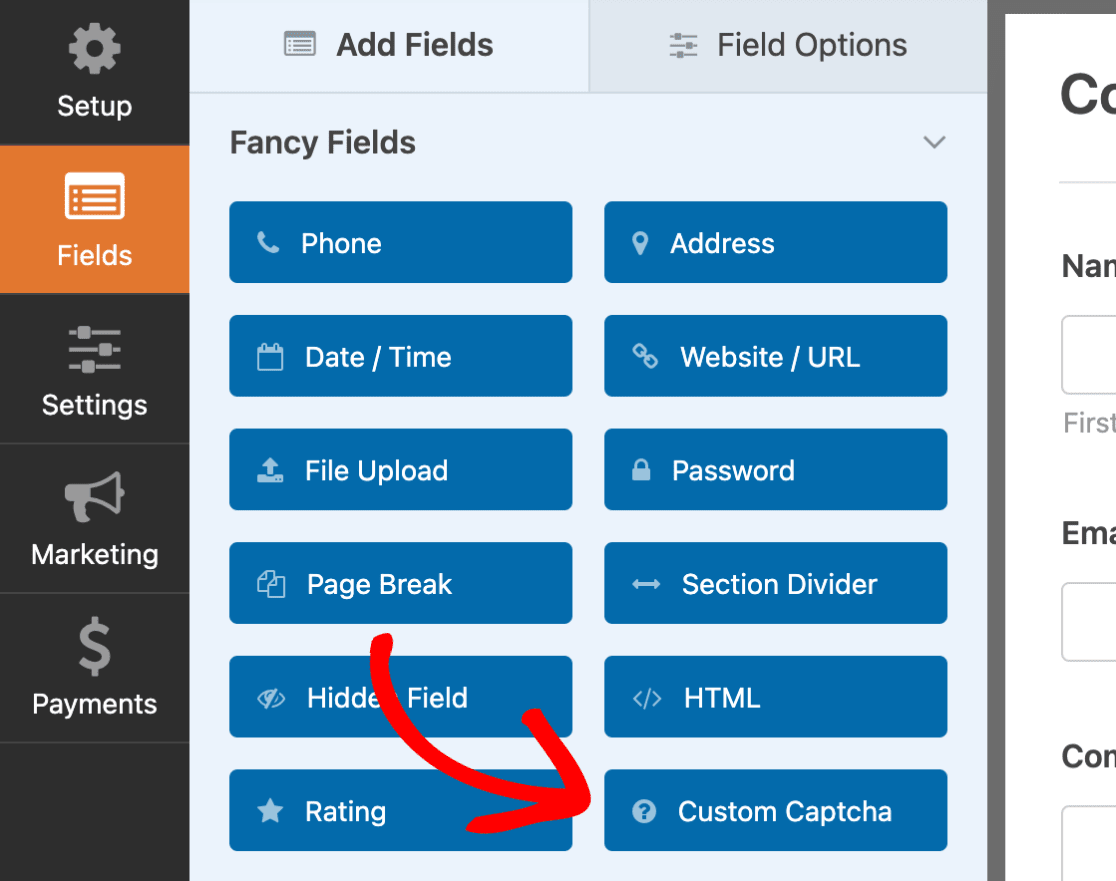
Para personalizar o campo, clique no campo no painel de visualização do formulário para abrir as Opções de campo e alterar o Rótulo, o Tipo e a Descrição.
Como queremos criar um CAPTCHA baseado em matemática, selecione a opção Math (Matemática ) no menu suspenso Type (Tipo ) e pronto!
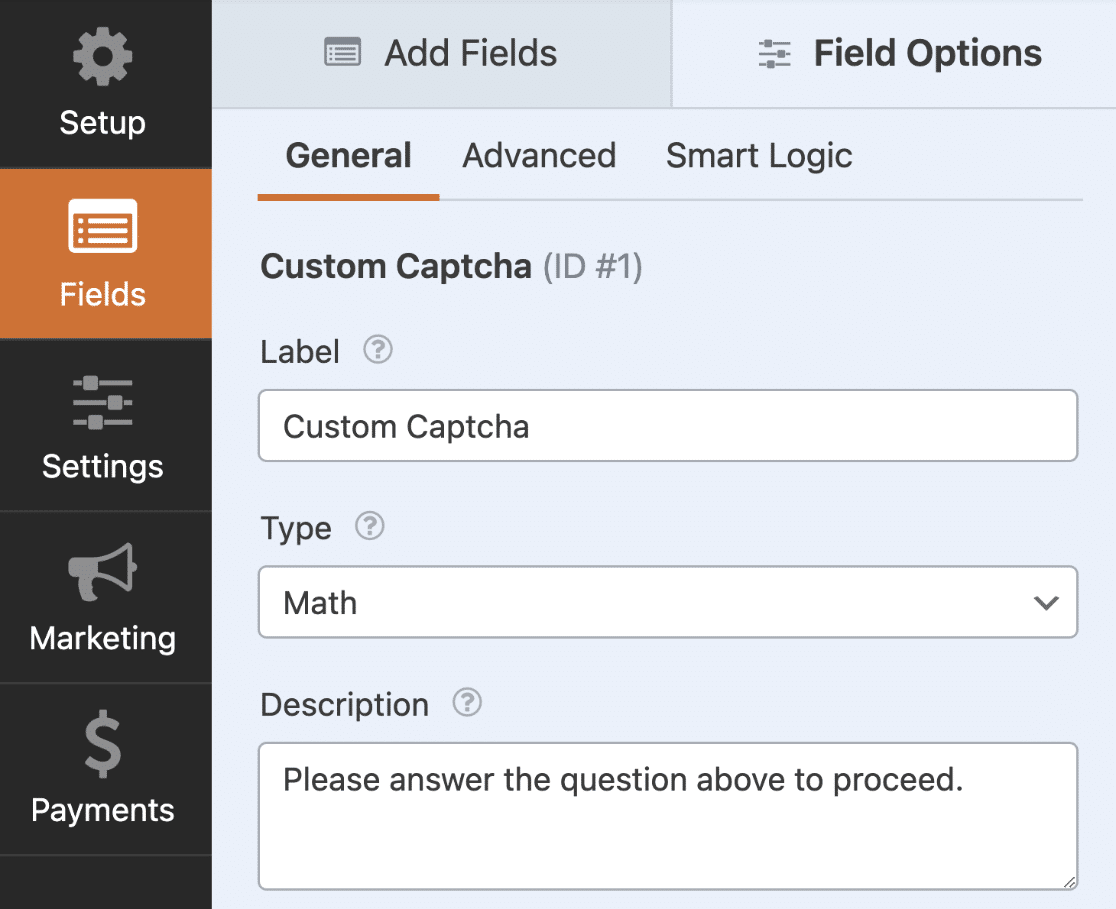
Agora, quando você publicar esse formulário, o campo mudará automaticamente a pergunta sempre que a página for recarregada ou atualizada. Não é incrível?!
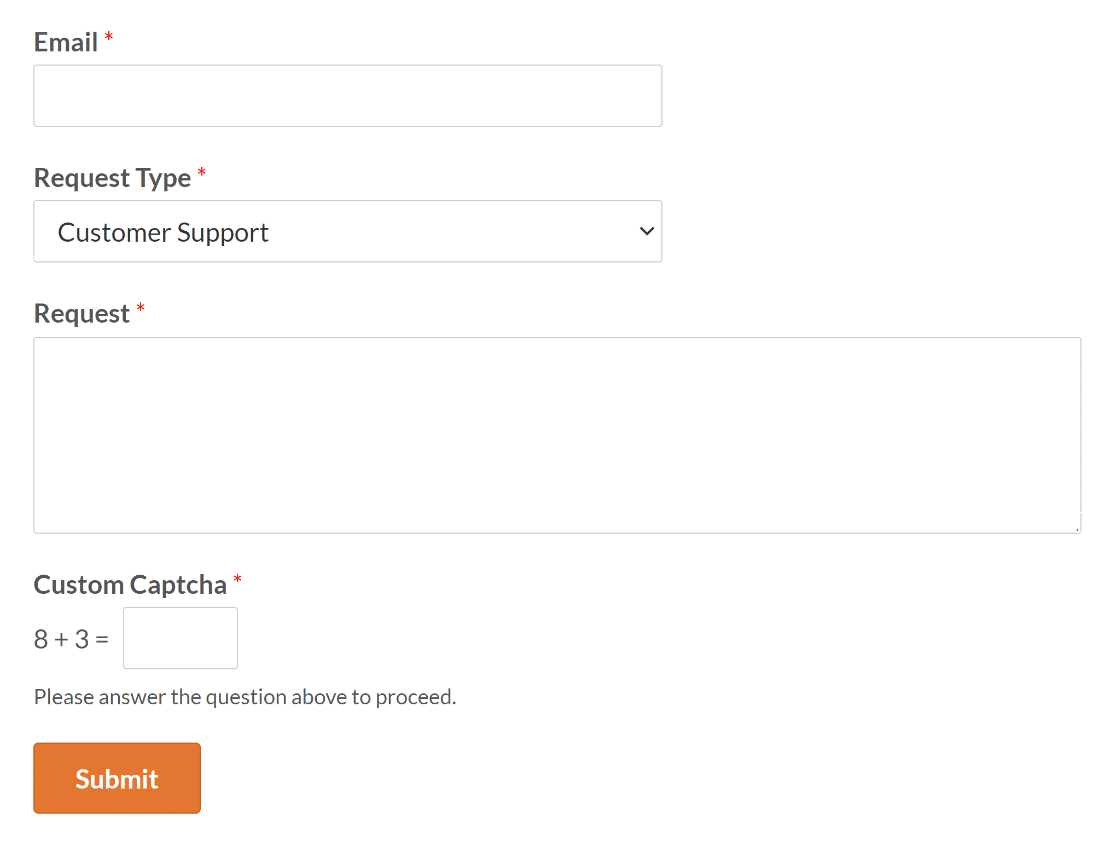
Se você quiser alterar esse CAPTCHA com algum código personalizado, consulte este tutorial sobre como personalizar o Math Captcha para obter mais detalhes.
2. Use um CAPTCHA personalizado de perguntas e respostas
Em vez de usar o tipo Math Captcha, você também tem a opção de usar uma pergunta e uma resposta que você mesmo pode criar para economizar tempo usando o WPForms.
Tudo o que você precisa fazer é clicar no campo Captcha personalizado, navegar até suas opções de campo e selecionar a opção Pergunta e resposta no menu Tipo.
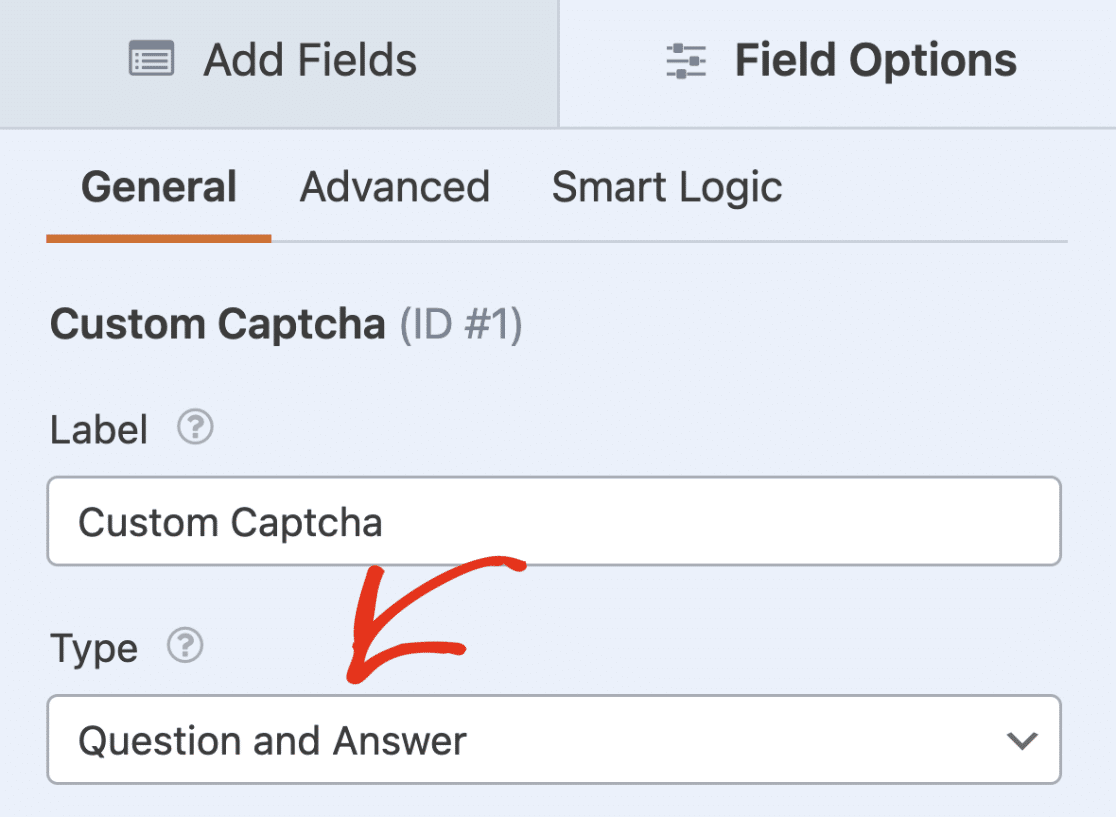
Agora, basta adicionar uma pergunta no primeiro campo e sua resposta no segundo campo. Você também pode adicionar ou remover perguntas usando os botões mais (+) ou menos (-), respectivamente.
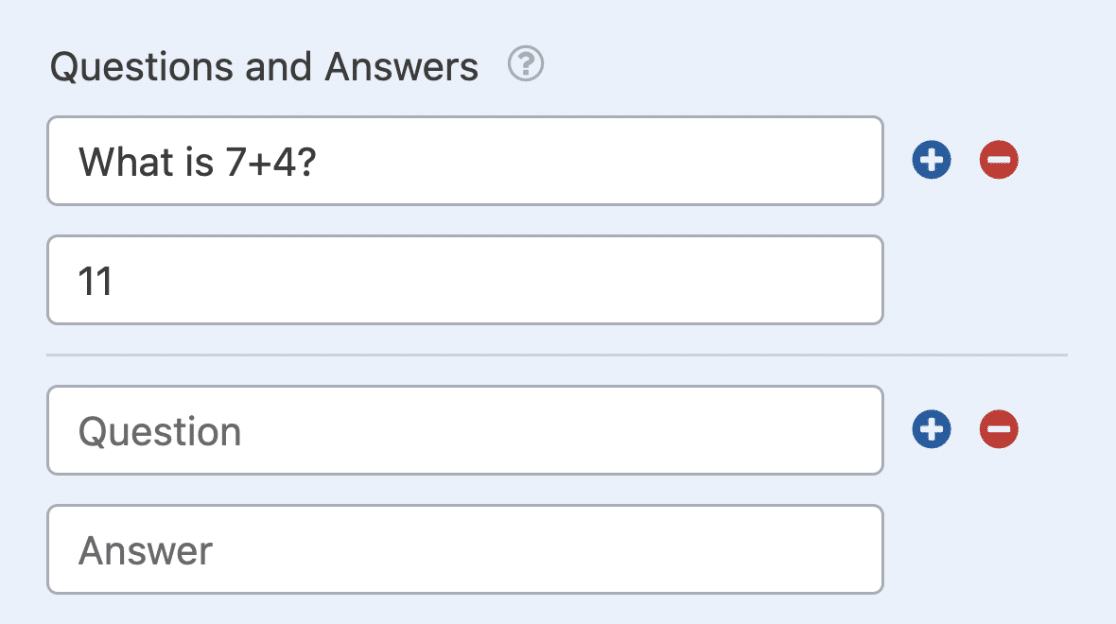
Se houver várias perguntas e respostas, o formulário exibirá aleatoriamente uma pergunta cada vez que for carregado no navegador.
3. Implante um CAPTCHA invisível em seu site
Com relação às opções acessíveis de CAPTCHA, você ficará satisfeito em saber que o WPForms também suporta várias integrações de CAPTCHA.
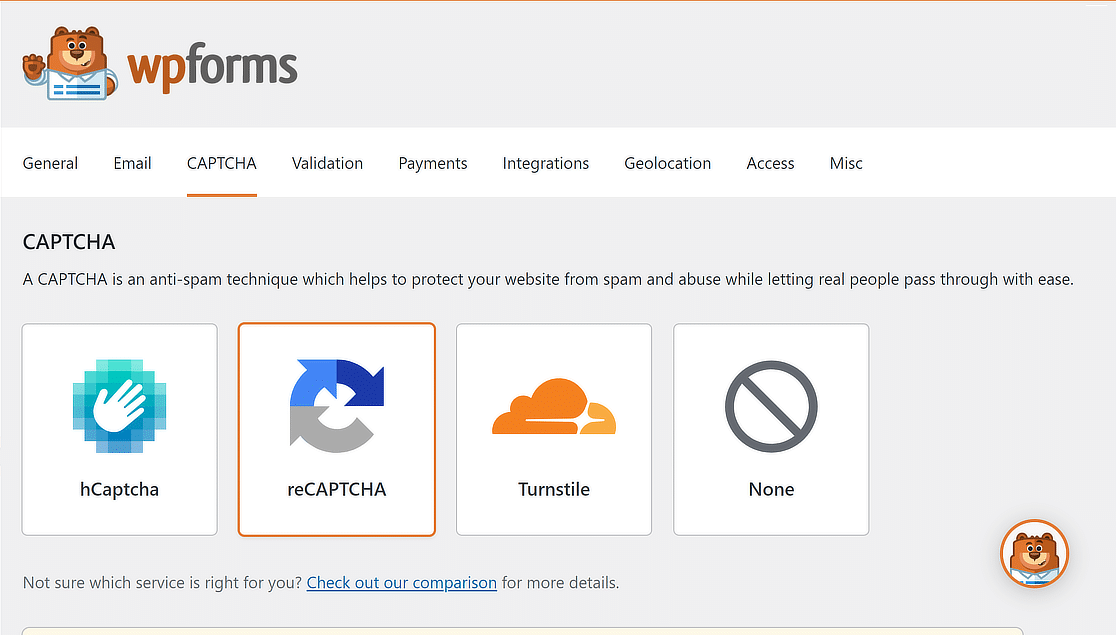
Você pode usar as opções fornecidas abaixo para criar um CAPTCHA invisível para proteger o seu site e, ao mesmo tempo, oferecer uma experiência de usuário perfeita, sem desafios interruptivos.
ReCAPTCHA invisível V2
Você verá opções adicionais ao clicar na opção reCAPTCHA em WPForms " Settings " CAPTCHA.

Selecione a opção Invisible reCAPTCHA v2, siga as etapas deste guia para gerar suas chaves reCAPTCHA e adicione a medida de segurança ao seu formulário.
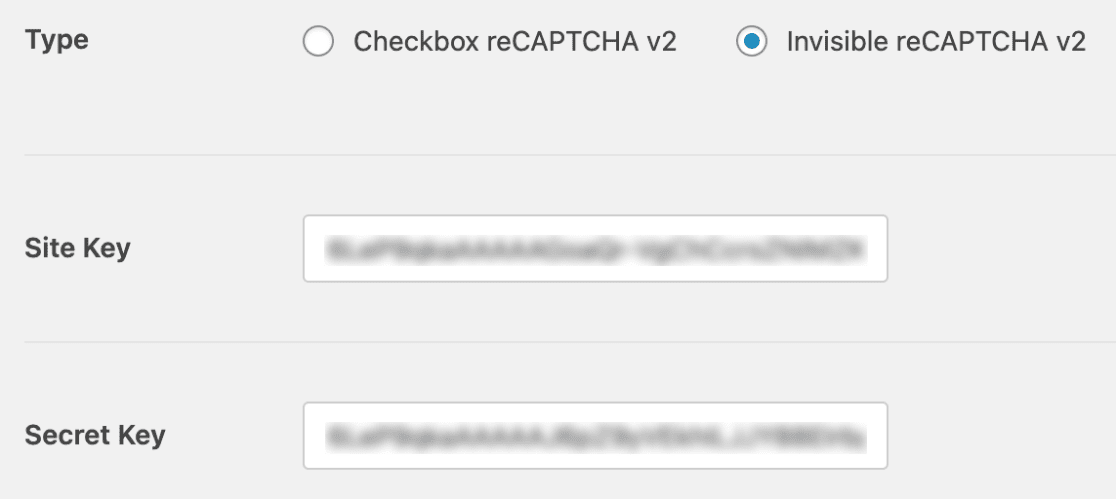
Essa opção é recomendada para administradores de sites que nem sempre querem mostrar um desafio aos usuários, pois isso às vezes leva ao abandono de formulários.
Como resultado, ele tentará determinar se os usuários são humanos ou bots com base em suas interações com o site.
reCAPTCHA v3
Enquanto o Invisible reCAPTCHA v2 foi projetado para diferenciar humanos de bots com o mínimo de interação com o usuário, o reCAPTCHA v3 tem como objetivo ser executado totalmente em segundo plano.
Se o seu site valoriza a experiência do usuário e está pronto para permitir que o sistema de classificação do reCAPTCHA v3 oriente a tomada de decisões, então o reCAPTCHA v3 é o caminho a seguir.
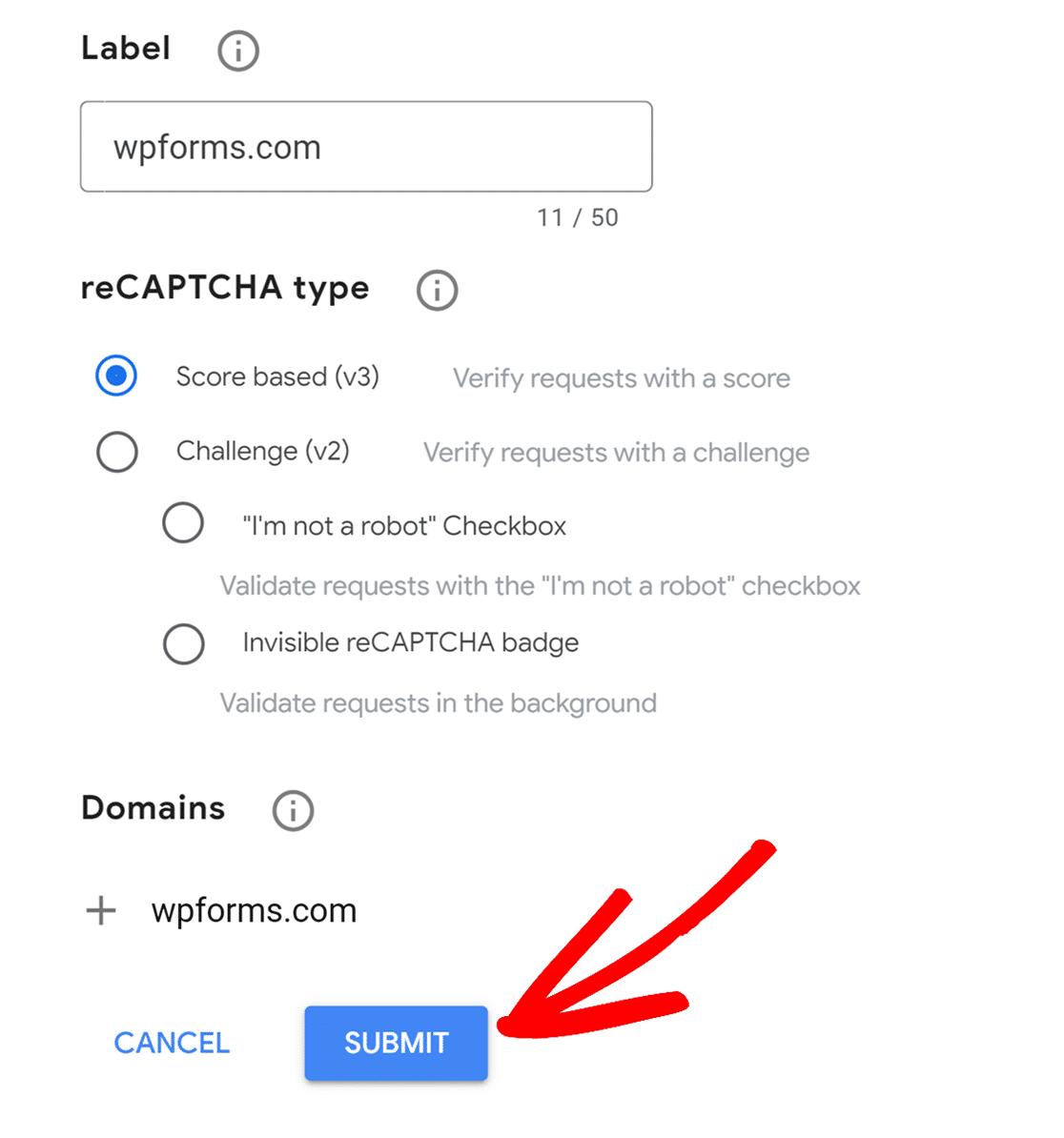
Esse sistema de classificação (variando de 0,0 a 1,0) indica a probabilidade de o usuário ser um bot, sendo 1,0 mais provável que seja um humano e 0,0 mais provável que seja um bot.
Depois de configurar o reCAPTCHA v3 no WPForms, você pode até ajustar o limite de pontuação para combater agressivamente os envios de spam.
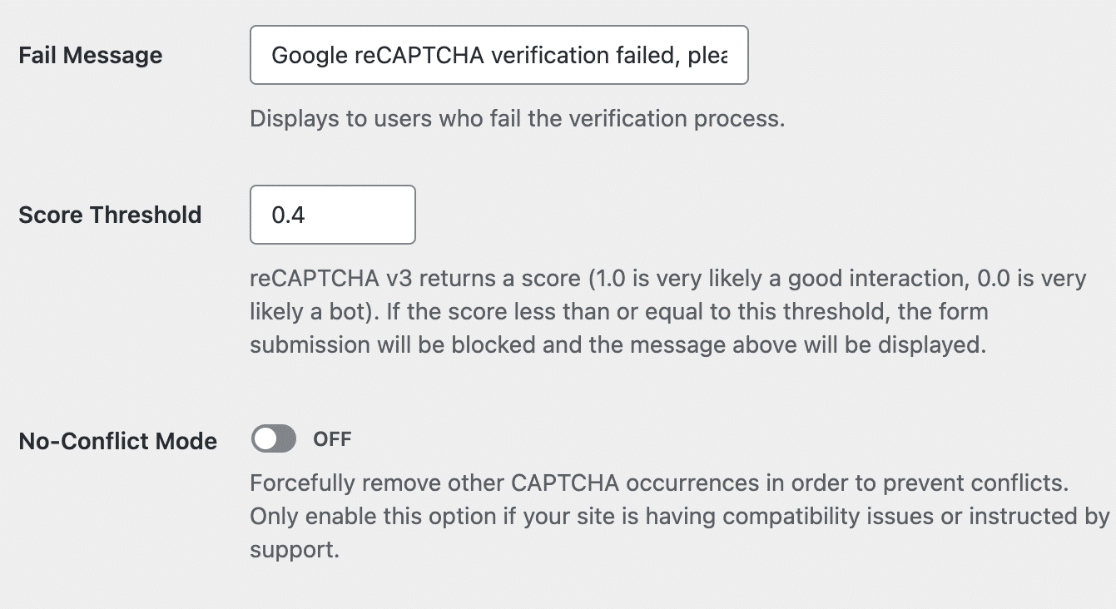
Você também pode ativar o No-Conflict Mode para evitar conflitos, como o reCAPTCHA sendo carregado duas vezes (uma pelo WPForms e outra pelo seu tema do WordPress).
Isso reduz os problemas decorrentes de conflitos de plug-ins ou temas, que podem resultar no não funcionamento correto do reCAPTCHA.
Depois disso, para adicionar o reCAPTCHA ao formulário, basta abrir o construtor de formulários, procurar na seção Standard Fields (Campos padrão) e clicar no campo reCAPTCHA.
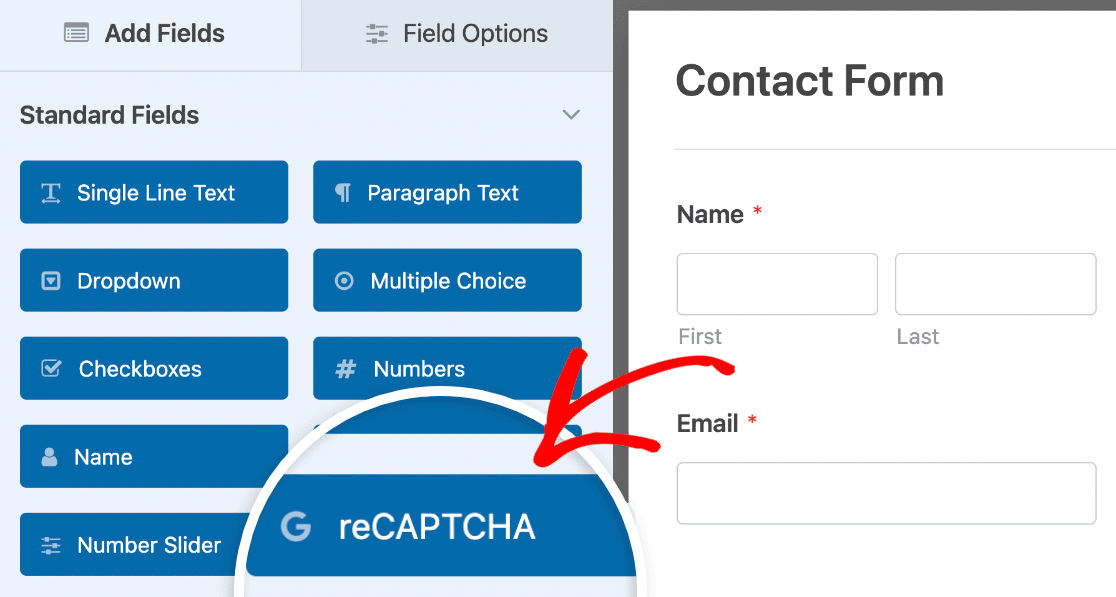
Para confirmar que o reCAPTCHA está ativado, procure o emblema no canto superior direito do criador de formulários.
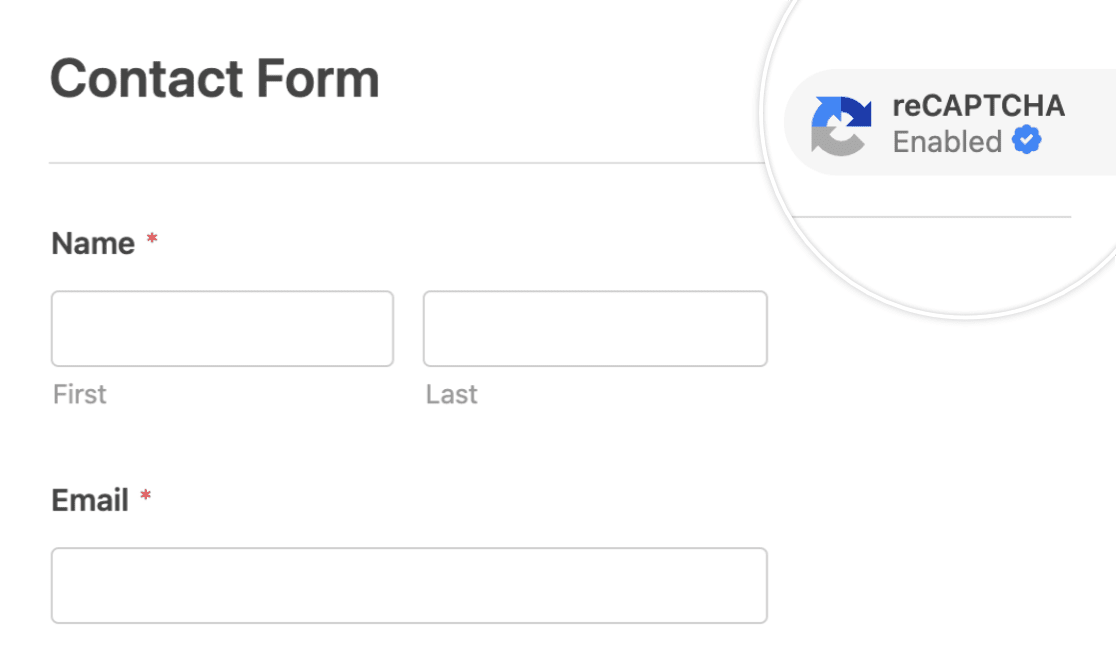
Cloudflare Turnstile (Widget invisível)
Semelhante ao Invisible reCAPTCHA v2 e reCAPTCHA v3 do Google, você também pode usar o Cloudflare Turnstile (Widget invisível) por meio do WPForms.
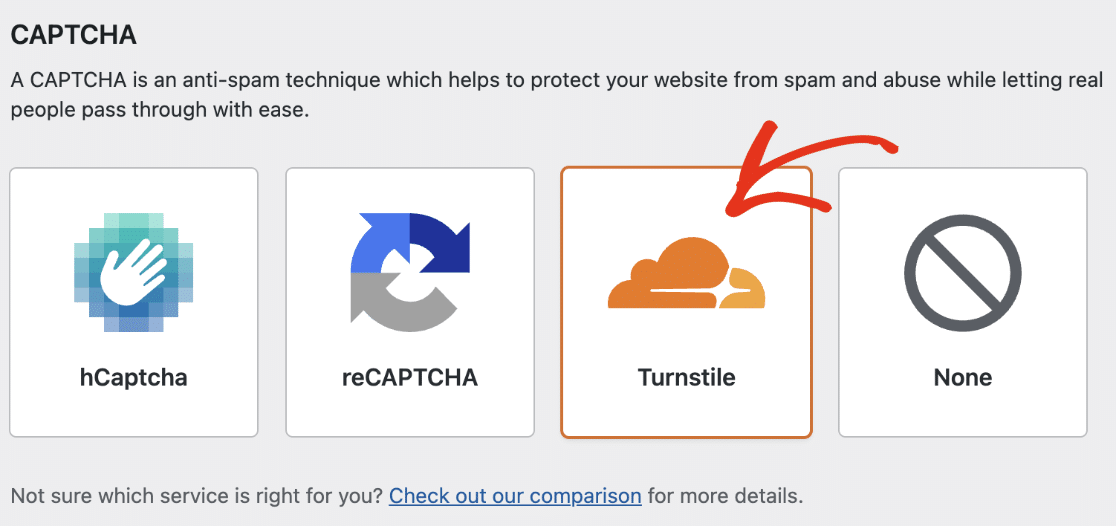
Da mesma forma que o Google reCAPTCHA, você precisará configurar o Cloudflare Turnstile e adicionar as chaves de API ao WPForms para que ele funcione.
Você pode seguir as etapas deste guia para conectar o Cloudflare Turnstile ao WPForms e adicionar o widget Invisible aos seus formulários.
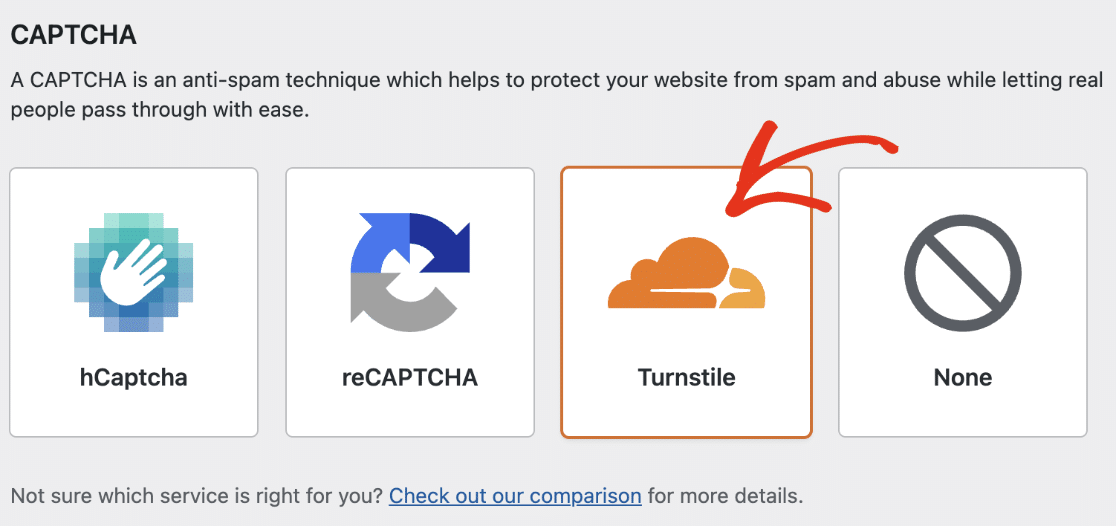
Depois de configurar suas chaves, você pode ativar o Cloudflare Turnstile em qualquer um dos seus formulários. No construtor de formulários, procure em Campos padrãoe selecione o campo Turnstile.
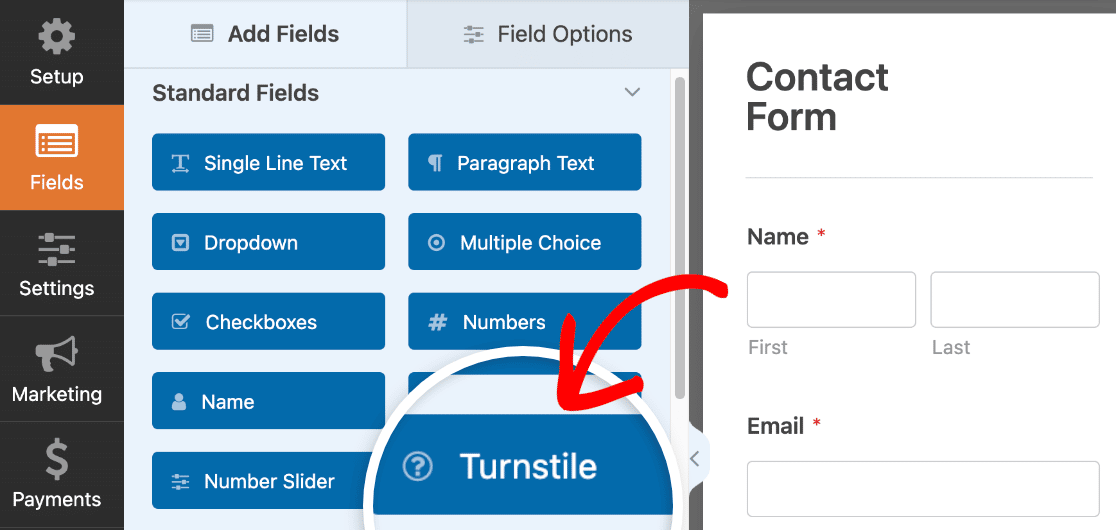
O emblema do Turnstile pode ser encontrado no canto superior direito do construtor de formulários, o que indica que o Turnstile da Cloudflare está ativado.
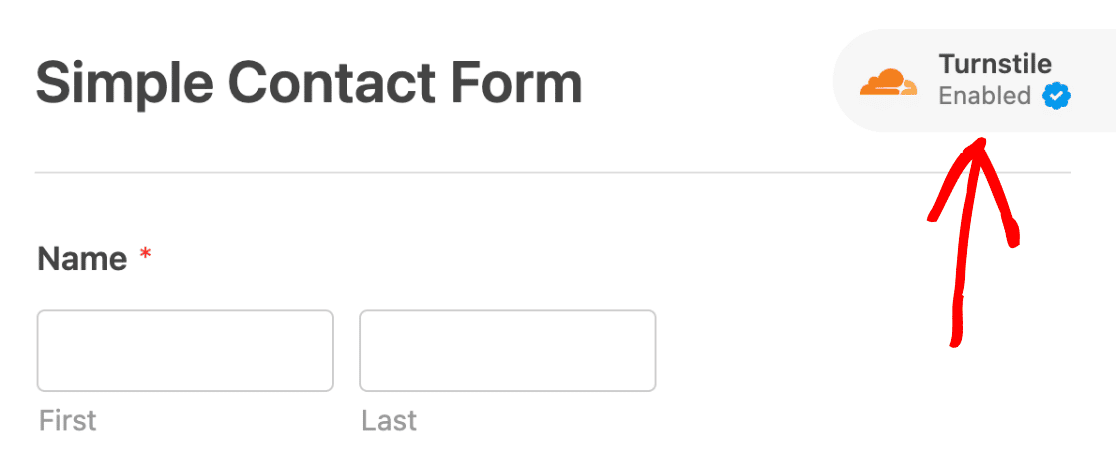
4. Use um CAPTCHA baseado em áudio para acessibilidade
Os CAPTCHAs visuais ou invisíveis tendem a ser usados por muitos sites do WordPress, mas os CAPTCHAs baseados em áudio não são muito populares.
Os CAPTCHAs de áudio podem ser bastante úteis para evitar envios de formulários de spam, pois exigem uma interação mais cuidadosa dos usuários.
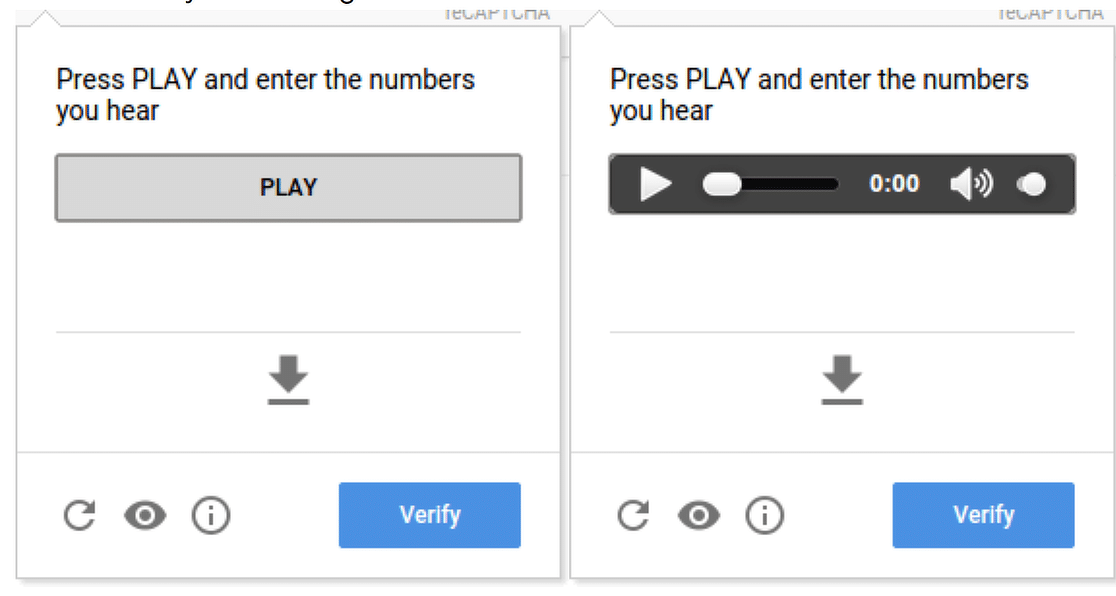
Normalmente, os usuários precisam digitar os números que ouvem na caixa de entrada de texto localizada após o botão PLAY ou o controle de áudio.
Você pode configurar facilmente um CAPTCHA baseado em áudio no WPForms usando o reCAPTCHA v2 ou o hCAPTCHA e adicioná-lo a qualquer formulário que desejar.
5. Criar listas de permissão/negação para endereços de e-mail
Para as empresas que realmente desejam limitar os envios de formulários de spam e gerar leads de alta qualidade, o WPForms apresenta várias opções para limitar as entradas.
Entre essas opções está a capacidade de criar uma lista de permissões/denylist para endereços de e-mail específicos para limitar os envios fictícios (de humanos).
- A Allowlist permite que apenas endereços de e-mail específicos enviem o formulário, o que é ótimo para uso interno, como o compartilhamento de um formulário entre funcionários (usuários do seu próprio domínio, ou seja, @wpforms.com)
- A Denylist bloqueia endereços/domínios de e-mail específicos. Por exemplo, para adquirir leads comerciais de alta qualidade, você pode bloquear endereços de e-mail que terminem com @gmail.com, @outlook e @yahoo.com.
Para criar uma lista de permissões/denylist, abra qualquer formulário no construtor, clique no campo Email, navegue até a guia Advanced e role para baixo até Allowlist / Denylist.
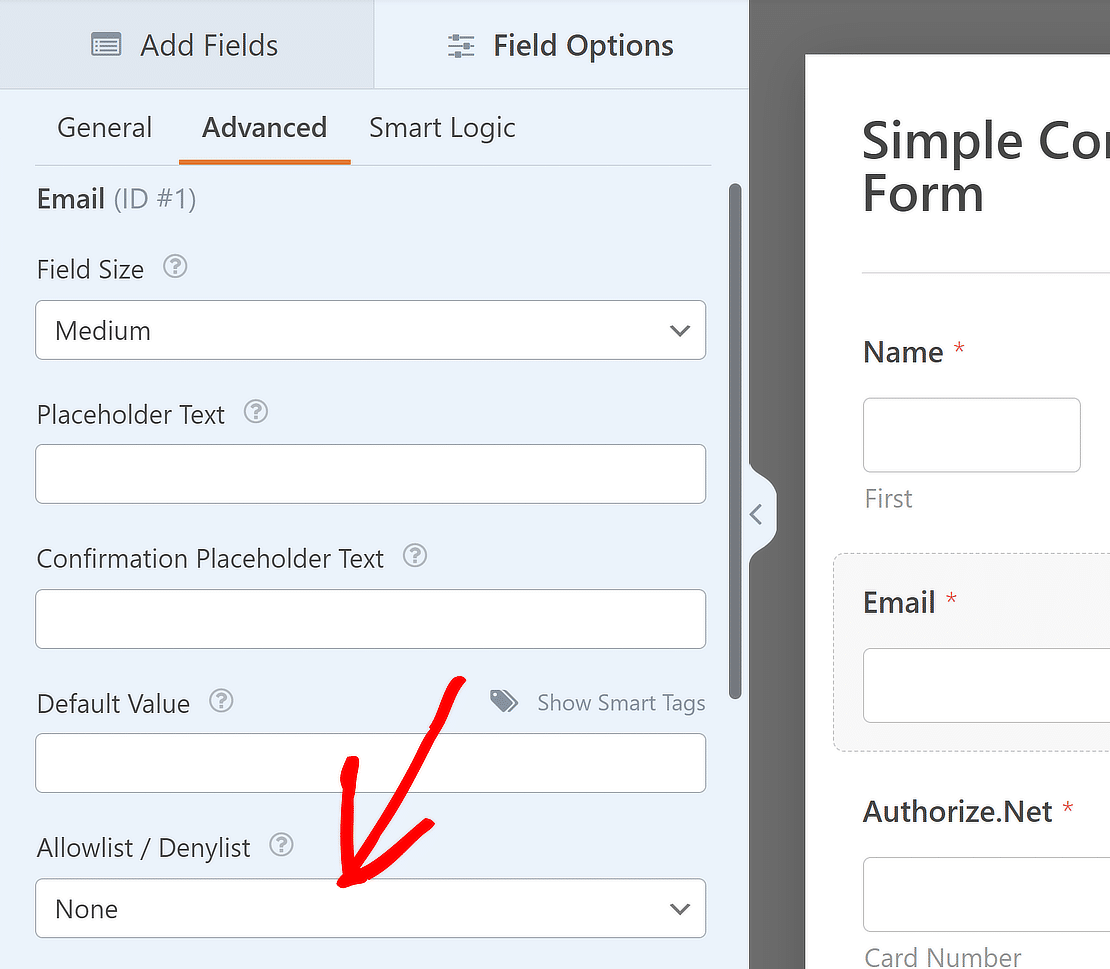
A escolha da opção Allowlist ou Denylist abrirá uma caixa abaixo. Aqui, você pode digitar um e-mail completo ou usar um asterisco * para criar uma correspondência parcial.
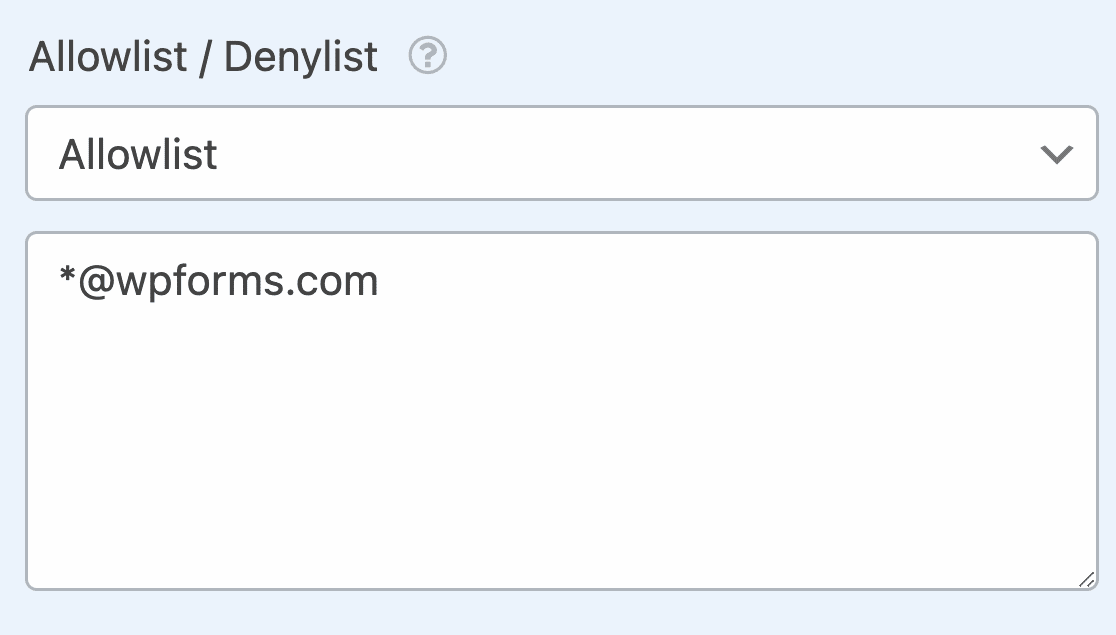
Dependendo das necessidades de sua empresa, você pode configurar essa opção para criar correspondências parciais em vários formatos. Por exemplo;
[email protected]- bloqueia o endereço de e-mail específicodummy*- bloqueia todos os endereços de e-mail que começam com "dummy".*@email.com- bloqueia todos os endereços de e-mail da listaemail.comdomínioa*@email.com- bloqueia os endereços de e-mail que começam com a letra "a" doemail.comdomínio[email protected], [email protected], dummy@*.co.uk- bloqueia os dois primeiros endereços de e-mail especificados e cria uma correspondência parcial para o terceiro
Não há limite para o número de e-mails ou correspondências parciais que você pode adicionar, e você pode colocar o asterisco onde quiser.
6. Restringir envios de formulários por país
Como medida de segurança adicional para evitar envios de spam para países/locais específicos, você também pode ativar um filtro de país no WPForms.
Isso também pode ser útil se a sua empresa opera apenas em uma região ou país específico e você deseja se concentrar na obtenção de leads relevantes.
Para acessar essa configuração, vá para Settings " Spam Protection and Security no criador de formulários. Em seguida, ative a opção Ativar filtro de país.
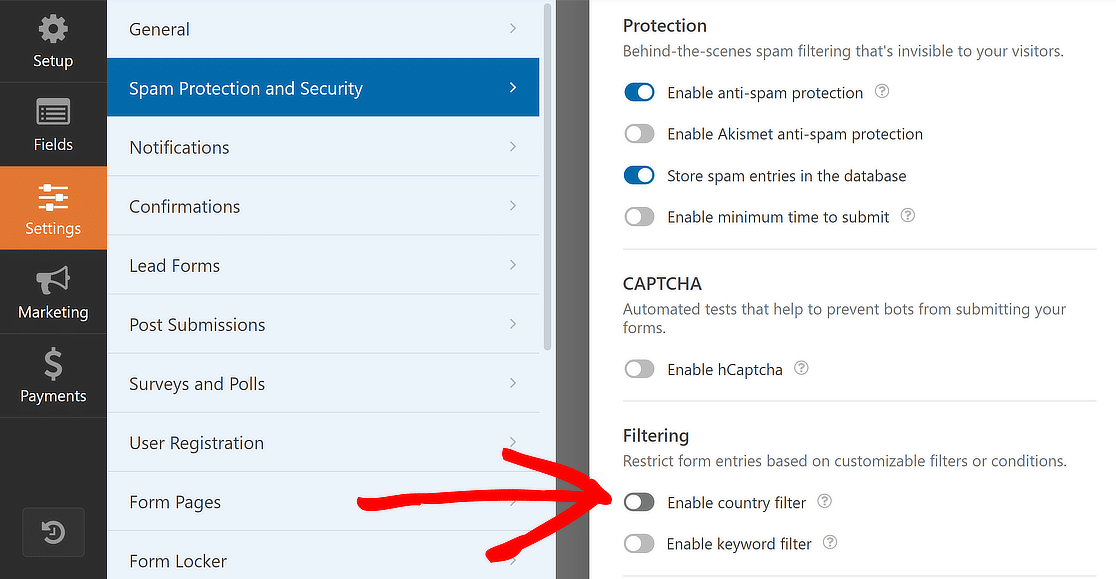
Uma vez ativado, você pode optar por Permitir ou Negar envios de países específicos usando o menu suspenso.
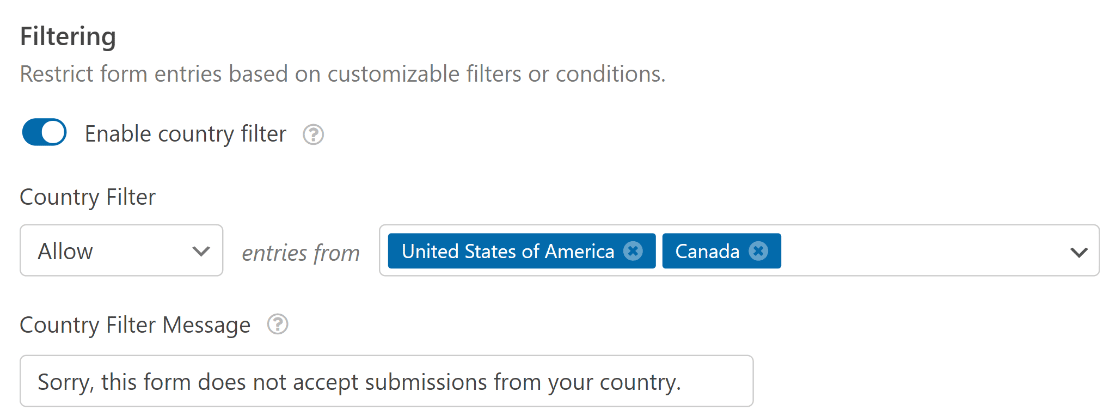
Como você pode ver acima, criamos um Country Filter em que permitimos entradas somente dos Estados Unidos e do Canadá.
7. Habilite a filtragem de palavras-chave em seu formulário
O WPForms oferece outra medida preventiva para bloquear envios de spam de visitantes humanos: a opção de filtro de palavras-chave.
Isso pode ser particularmente útil quando algumas pessoas podem enviar formulários com palavrões (uma ocorrência comum em sites grandes).
Para acessar essa configuração, vá para Settings " Spam Protection and Security no criador de formulários. Em seguida, ative a opção Ativar filtro de palavras-chave.
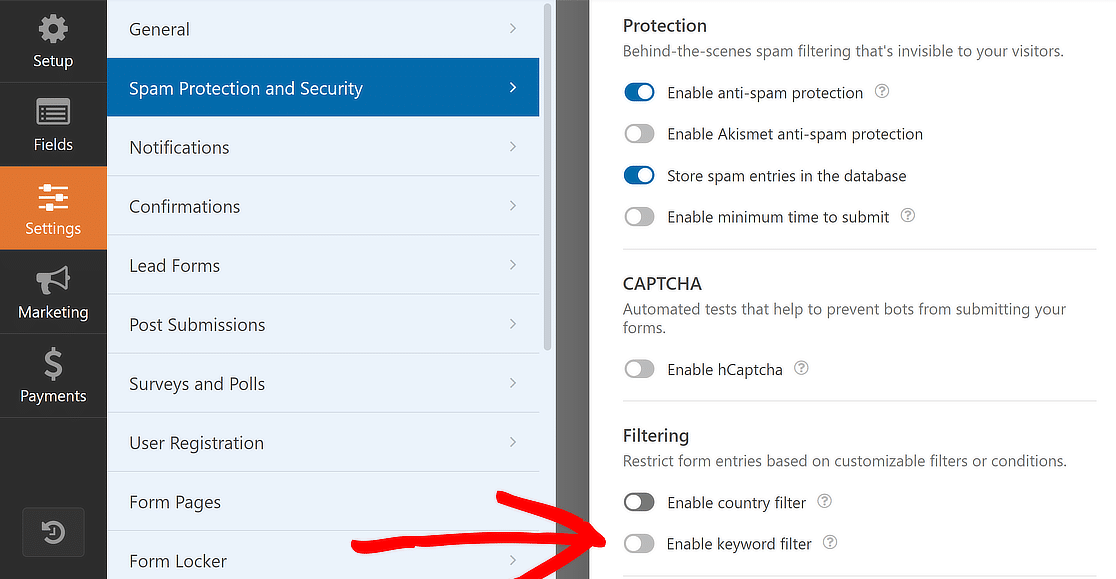
Depois de ativar essa opção, uma nova caixa será exibida abaixo, na qual você poderá adicionar uma lista de palavras-chave que deseja bloquear.
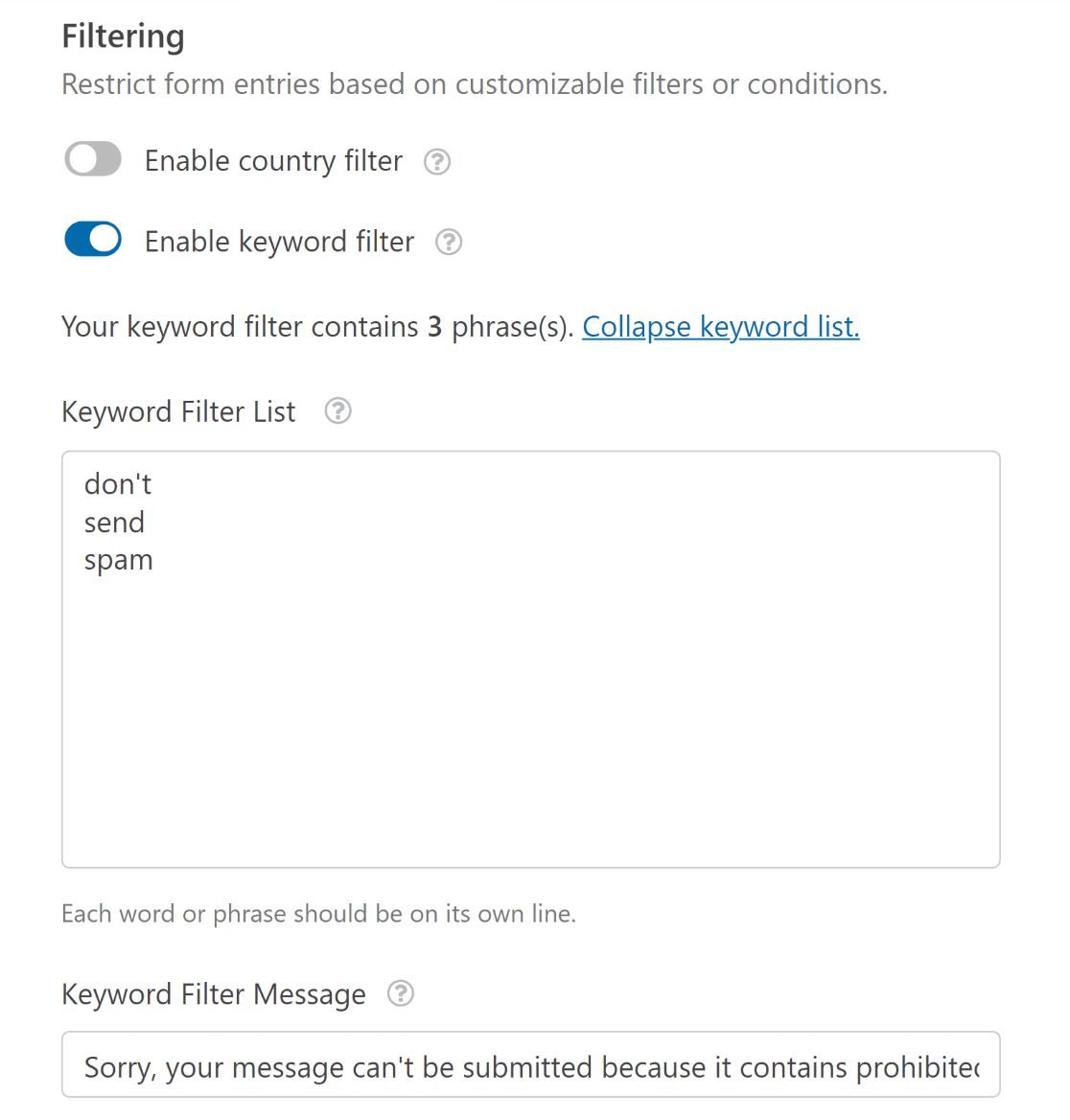
Tenha cuidado com essa opção, pois ela bloqueará todos os envios que tenham as palavras que você adicionou ao snippet, portanto, seja bem específico para não bloquear mensagens reais.
8. Impor um limite de tempo para o envio de formulários
Além de outras medidas preventivas para bloquear envios de spam, você também pode impor um limite de tempo para os envios de formulários.
Para ativá-la, vá para Configurações " Proteção contra spam e segurança. Em seguida, ative a opção Ativar tempo mínimo para envio e defina o limite de tempo de acordo.
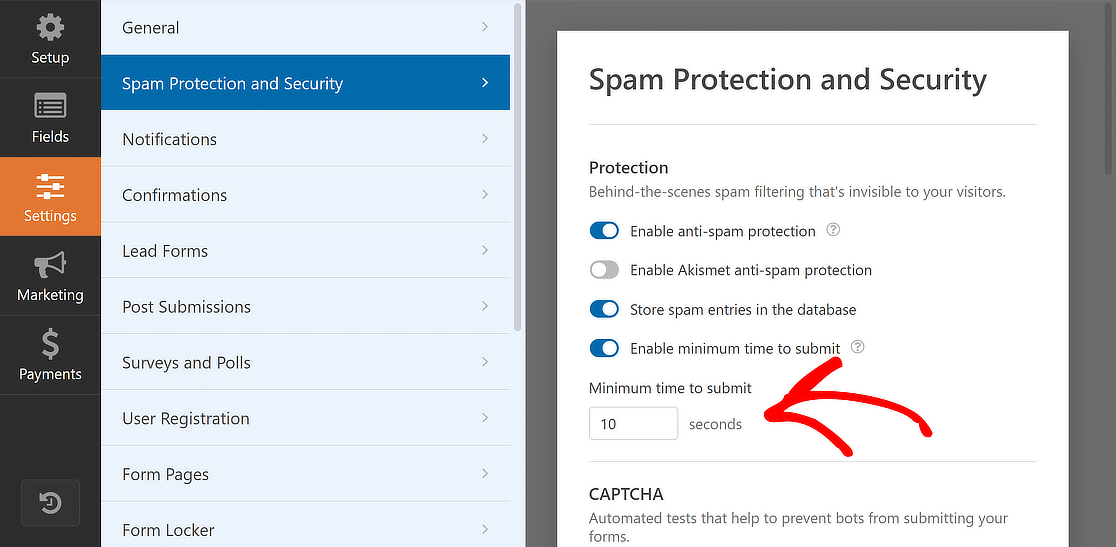
Lembre-se de que essa opção só é útil para formulários curtos e que não exijam um investimento significativo de tempo para serem preenchidos.
Por exemplo, se estiver recebendo muitos envios de spam por meio de um formulário de contato, você pode optar por impor um limite de tempo para os envios de formulários.
9. Habilite a proteção moderna anti-spam do WPForms
O WPForms tem sua própria camada de proteção contra spam incorporada ao construtor de formulários. A proteção anti-spam é ativada para todos os seus formulários por padrão, mas você pode fazer ajustes em cada formulário, se necessário.
Navegue até Configurações " Proteção contra spam e segurança. Em seguida, ative a opção Ativar proteção anti-spam moderna.
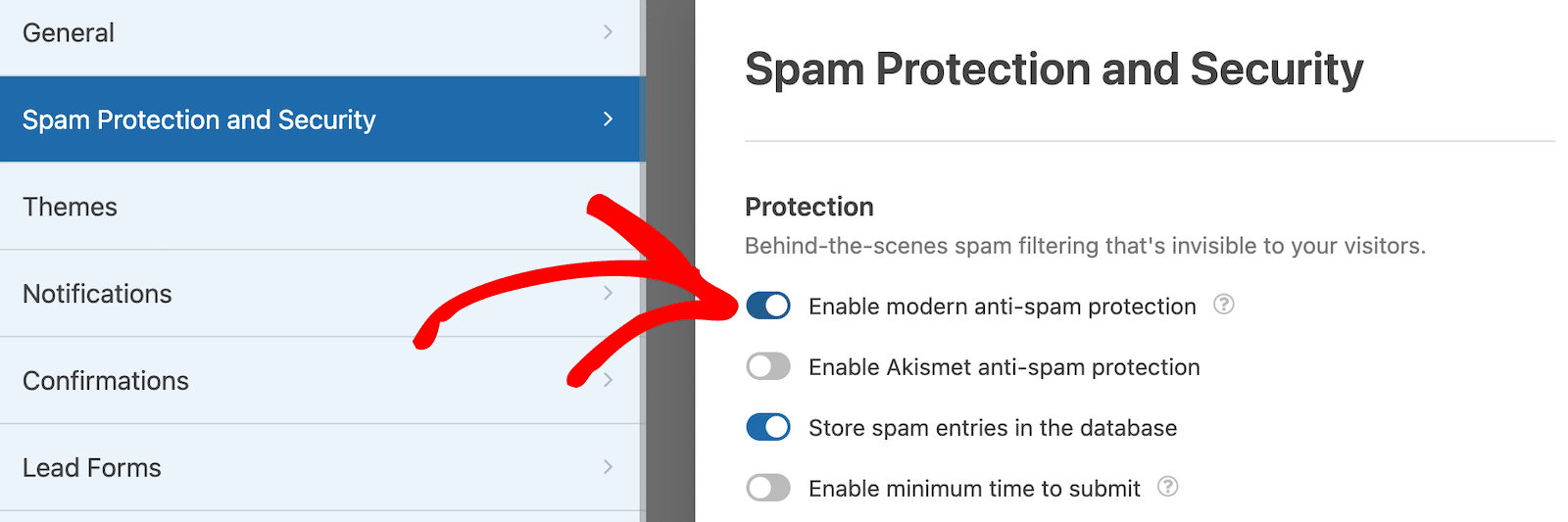
Ele é executado em segundo plano para ajudar a mantê-lo livre de spam, mas também é ótimo para ser usado com outra camada de proteção, como um Captcha.
10. Conecte seu formulário ao Akismet
Muitas pessoas usam o Akismet para impedir spam. Ele pode localizar e bloquear instantaneamente os envios de formulários que parecem suspeitos para impedir entradas falsas.
O WPForms oferece uma integração nativa com o Akismet para identificar e bloquear automaticamente os envios de formulários suspeitos. Isso não é impressionante?
Para ativar o Akismet, primeiro você deve ter o Akismet configurado e em execução no seu site. Depois disso, navegue até as configurações do formulário e selecione Spam Protection and Security (Proteção contra spam e segurança). Lá, você verá uma opção para Ativar a proteção antispam do Akismet. Novamente, isso só estará visível se você tiver o Akismet configurado em seu site.
Use o botão de alternância para ativar o Akismet.
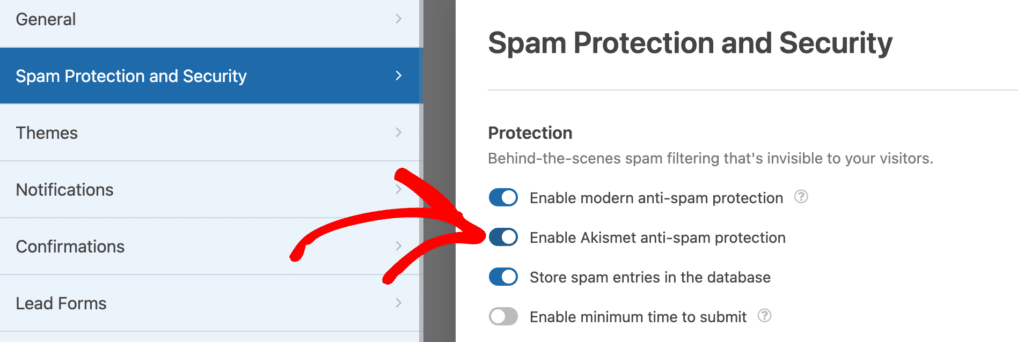
Lembre-se de que você precisa ter uma conta Akismet conectada ao seu site para poder usar essa opção!
Perguntas frequentes sobre as opções de acessibilidade do CAPTCHA no WPForms
As opções de acessibilidade do CAPTCHA são um tópico de interesse popular entre nossos leitores. Aqui estão as respostas para algumas dúvidas comuns sobre elas.
O CAPTCHA é compatível com a norma 508?
Sim, o CAPTCHA (Completely Automated Public Turing test to tell Computers and Humans Apart) pode ser compatível com a norma 508 quando implementado corretamente.
Isso significa que ele deve ser acessível a pessoas com deficiências, inclusive àquelas que usam leitores de tela. Para fins de conformidade, os CAPTCHAs devem oferecer métodos de acesso alternativos, como CAPTCHAs de áudio para usuários com deficiências visuais.
O CAPTCHA é compatível com as WCAG?
O CAPTCHA pode estar em conformidade com as WCAG (Web Content Accessibility Guidelines) se incluir opções que o tornem acessível a todos os usuários, independentemente de suas habilidades. Fornecer várias maneiras de preencher o CAPTCHA, como quebra-cabeças visuais e opções de áudio, ajuda a atender aos padrões de acessibilidade.
O reCAPTCHA é compatível com as WCAG?
O reCAPTCHA do Google pode se alinhar aos padrões WCAG2, oferecendo diferentes desafios, como reconhecimento de imagem ou CAPTCHAs de áudio, para atender às necessidades de vários usuários. Configurá-lo adequadamente é essencial para evitar problemas de acessibilidade.
O CAPTCHA é uma vulnerabilidade de segurança?
Embora o CAPTCHA tenha sido projetado para aumentar a segurança, distinguindo usuários humanos de bots. No entanto, CAPTCHAs mal implementados podem ser contornados, o que pode gerar riscos à segurança. Atualizações regulares e a escolha de serviços de CAPTCHA confiáveis são fundamentais para manter a segurança.
O CAPTCHA pode ser desativado?
Sim, o CAPTCHA pode ser desativado nos sites. No entanto, é essencial ter medidas de segurança alternativas para evitar spam e abuso. O WPForms, por exemplo, oferece recursos anti-spam eficazes sem depender do CAPTCHA, proporcionando uma experiência fácil de usar.
Como faço para impedir o spam de formulários sem CAPTCHA?
Para impedir o spam de formulários sem CAPTCHA, considere usar o WPForms, que inclui recursos antispam, como proteção integrada contra spam, limites de tempo, filtros de palavras-chave, filtros de país e a capacidade de integração com serviços de prevenção de spam, como o Akismet. Esses métodos são eficazes e não atrapalham a experiência do usuário.
O Turnstile é melhor do que o CAPTCHA?
O Turnstile é uma alternativa ao CAPTCHA que visa a proporcionar uma experiência de usuário menos intrusiva e, ao mesmo tempo, proteger contra spam. Sua eficácia em comparação com o CAPTCHA pode variar dependendo das necessidades específicas e da implementação. Para muitos, a natureza menos intrusiva do Turnstile o torna a opção preferida.
A IA pode ser mais inteligente que o CAPTCHA?
Com o avanço da tecnologia de IA, alguns programas de IA podem resolver determinados tipos de CAPTCHA. No entanto, os serviços de CAPTCHA continuam a evoluir, introduzindo desafios e algoritmos mais complexos que são mais difíceis de serem contornados pela IA. Trata-se de um ciclo contínuo de aprimoramento da funcionalidade em ambos os lados.
A seguir, saiba por que os e-mails do seu formulário de contato estão indo para o spam (+ como corrigir isso)
Para corrigir seus problemas de capacidade de entrega de e-mail, confira este guia sobre como usar o plug-in WP Mail SMTP para enviar os e-mails do seu site por meio de um servidor de e-mail configurado corretamente com a autenticação correta.
Crie seu formulário WordPress agora
Pronto para criar seu formulário? Comece hoje mesmo com o plug-in de criação de formulários mais fácil do WordPress. O WPForms Pro inclui vários modelos gratuitos e oferece uma garantia de reembolso de 14 dias.
Se este artigo o ajudou, siga-nos no Facebook e no Twitter para obter mais tutoriais e guias gratuitos sobre o WordPress.